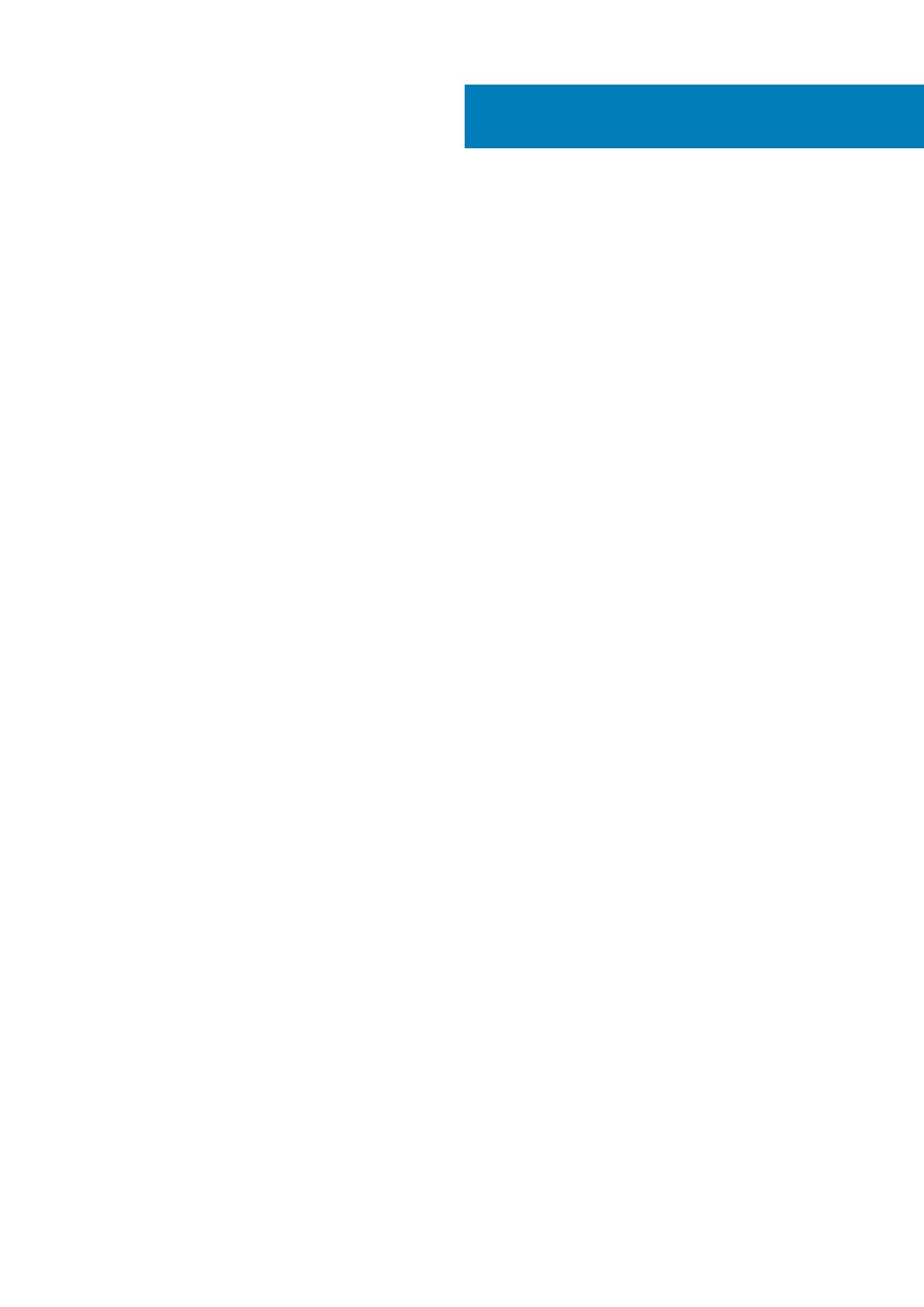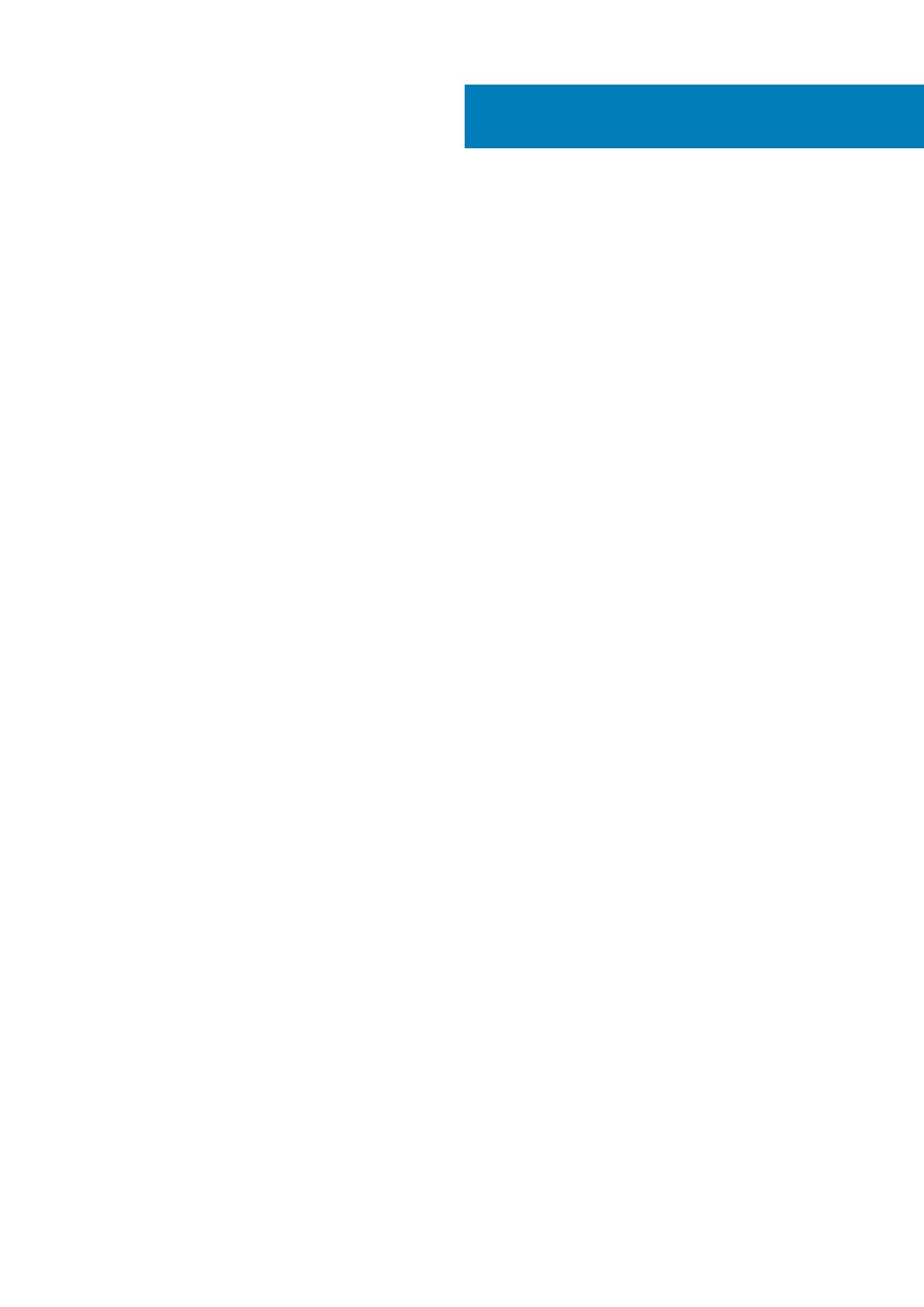
1 Manipulace uvnitř počítače............................................................................................................5
Bezpečnostní pokyny............................................................................................................................................................ 5
Vypnutí počítače – Windows 10.......................................................................................................................................... 5
Před manipulací uvnitř počítače...........................................................................................................................................5
Po manipulaci uvnitř počítače.............................................................................................................................................. 6
2 Technologie a součásti..................................................................................................................7
DDR4....................................................................................................................................................................................... 7
Vlastnosti rozhraní USB........................................................................................................................................................8
USB typu C........................................................................................................................................................................... 10
Paměť Intel Optane..............................................................................................................................................................10
Zakázání paměti Intel Optane........................................................................................................................................ 11
Povolení paměti Intel Optane.........................................................................................................................................11
Grafika Intel UHD 620.......................................................................................................................................................... 11
Ekvivalent grafické karty Nvidia GeForce MX130............................................................................................................12
3 Demontáž a instalace součástí......................................................................................................13
Doporučené nástroje............................................................................................................................................................13
Seznam šroubů.....................................................................................................................................................................13
Spodní kryt............................................................................................................................................................................ 14
Sejmutí spodního krytu.................................................................................................................................................. 14
Nasazení spodního krytu............................................................................................................................................... 15
Baterie....................................................................................................................................................................................17
Bezpečnostní opatření týkající se lithium-iontové baterie......................................................................................... 17
Vyjmutí baterie................................................................................................................................................................ 17
Vložení baterie................................................................................................................................................................ 19
Knoflíková baterie.................................................................................................................................................................21
Demontáž knoflíkové baterie........................................................................................................................................ 21
Montáž knoflíkové baterie.............................................................................................................................................21
karta WLAN..........................................................................................................................................................................22
Vyjmutí karty WLAN......................................................................................................................................................22
Montáž karty WLAN..................................................................................................................................................... 23
paměťové moduly,............................................................................................................................................................... 24
Vyjmutí paměťových modulů........................................................................................................................................24
Vložení paměťového modulu........................................................................................................................................25
Pevný disk............................................................................................................................................................................ 26
Vyjmutí 2,5palcového pevného disku..........................................................................................................................26
Montáž 2,5palcového pevného disku......................................................................................................................... 28
Disk SSD............................................................................................................................................................................... 30
Demontáž disku SSD.....................................................................................................................................................30
Montáž disku SSD..........................................................................................................................................................31
Reproduktor......................................................................................................................................................................... 33
Demontáž reproduktoru................................................................................................................................................33
Montáž reproduktoru....................................................................................................................................................34
Obsah
Obsah 3